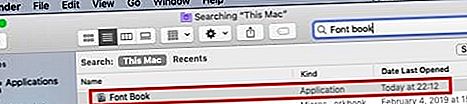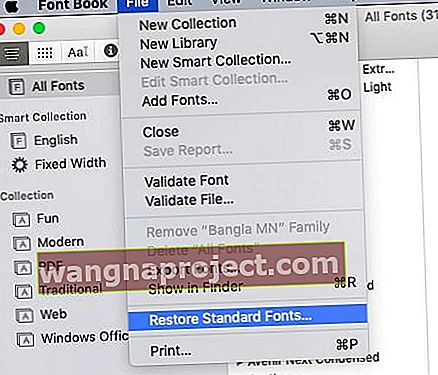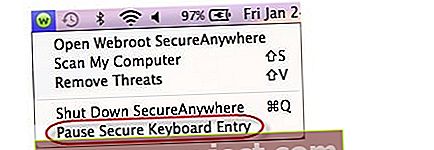Деякі користувачі стикаються з проблемами, коли їх Emojis працює на своєму MacBook після оновлення до macOS Mojave. Користувачі повідомляють, що смайли або не відображаються під час набору тексту, або зовсім відсутні у своєму MacBook.
Смайли - це дуже поширений спосіб додати характеру до нашого спілкування. Хоча багато користувачів використовують Emojis на своєму iPhone або iPad, багато користувачів не знають, що ви можете легко використовувати Emojis на своєму MacBook без потреби сторонньої клавіатури Emoji.
ПОВ'ЯЗАНІ:
- Як додати улюблені смайли для швидкого доступу та інші поради щодо смайлів для вашого MacBook
- iPhone Предикативний текст / Emojis не працює, як виправити
- Новий рік, нові виправлення для оптимізації продуктивності та зберігання вашого MacBook
Як виправити зниклу проблему Emoji на вашому MacBook
Якщо у вас виникла проблема зі смайликами, ось кілька порад, які допоможуть вам вирішити цю проблему. Ми настійно рекомендуємо спробувати процес "Відновлення книги шрифтів", якщо ви вже виконали деякі основні способи вирішення цієї проблеми.
- Спробуйте утримувати Ctrl + Command + SpaceBar разом, щоб перевірити, чи може комбінація клавіш запускати вікно Emoji та символи (спливаюче вікно перегляду символів)
- Якщо проблема почала виникати відразу після оновлення macOS, перезапустіть MacBook у безпечному режимі
- Запустіть або перезапустіть Mac, а потім негайно натисніть і утримуйте клавішу Shift. На дисплеї з'являється логотип Apple. Відпустіть клавішу Shift, коли побачите вікно входу. Тепер ви будете в безпечному режимі.
- Вийдіть із безпечного режиму, перезавантаживши MacBook у звичайному режимі. Після того, як він запущений і запущений, перевірте, чи можете ви використовувати Emojis
- Більшість проблем, пов’язаних із Emoji, безпосередньо пов’язані з книгою шрифтів на вашому MacBook. Виконайте кроки, щоб відновити книгу шрифтів.
- Відкрийте програму Finder і знайдіть "Книга шрифтів"
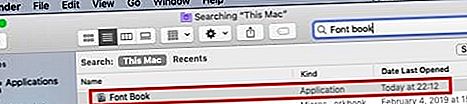
- Двічі клацніть, щоб запустити програму Font Book
- Потім натисніть на файл у верхньому меню та виберіть "Відновити стандартні шрифти"
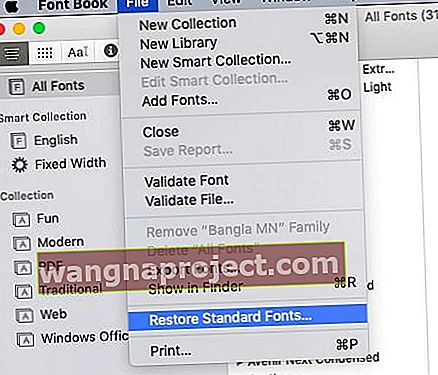
- Перезапустіть MacBook
Тепер ви повинні мати можливість знаходити смайлики і не бачити відсутніх смайлів на вашому MacBook.
Випуск Emoji на MacBook з функцією TouchBar
Існує одне застереження щодо вищезазначеної послідовності кроків. Це стосується лише користувачів, які використовують MacBook Pro з TouchBar.
Apple запропонувала користувачам MacBook pro з функцією Touchbar перевірити, чи не використовують вони Webroot. Відомо, що Webroot може перешкоджати використанню смайлів та наголошеним символам.
Відповідно до Apple, вам потрібно буде виконати ці дії, щоб почати використовувати смайли.
Для вирішення проблеми виконайте такі дії:
- Клацніть піктограму Webroot SecureAnywhere у рядку меню.
- Виберіть Призупинити захищений вхід клавіатури.
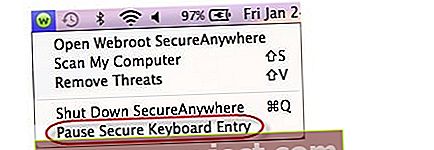
- Після того, як ви призупинили безпечний введення з клавіатури, ви знову зможете використовувати смайли на своєму MacBook.
Ми сподіваємось, що ця коротка стаття виявилася Вам корисною. Будь ласка, повідомте нас у коментарях нижче, якщо у вас є якісь запитання або якщо ви хочете поділитися улюбленою порадою щодо використання смайлів на вашому MacBook.